Manual del usuario del iPod touch
- Te damos la bienvenida
- Tu iPod touch
- Novedades de iOS 15
-
- Aprender los gestos básicos
- Ajustar el volumen
- Funciones multitarea con “Imagen dentro de otra”
- Acceder a funciones desde la pantalla bloqueada
- Realizar acciones rápidas
- Buscar con el iPod touch
- Usar AirDrop para enviar elementos
- Tomar una captura de pantalla o grabar la pantalla
- Obtener información sobre el iPod touch
- Viajar con el iPod touch
-
- Calculadora
-
- Configurar FaceTime
- Realizar y recibir llamadas
- Crear un enlace de FaceTime
- Tomar una Live Photo
- Usar otras apps durante una llamada
- Realizar una llamada grupal de FaceTime
- Ver a los participantes en una cuadrícula
- Usar SharePlay para ver y escuchar con más personas
- Compartir la pantalla
- Cambiar la configuración de video
- Cambiar la configuración de audio
- Agregar efectos de cámara
- Salir de una llamada o cambiar a Mensajes
- Bloquear llamadas no deseadas
-
- Rellenar los detalles de Salud
- Mantener un registro de tu ciclo menstrual
-
- Introducción a los horarios de sueño
- Configurar tu primer horario de sueño
- Desactivar despertadores y eliminar horarios de sueño
- Agregar o cambiar horarios de sueño
- Usar el iPod touch durante el enfoque Sueño
- Activar o desactivar rápidamente el enfoque Sueño
- Modificar el enfoque Sueño y otras opciones
- Revisar tu historial de sueño
- Respaldar datos de Salud
-
- Introducción a Casa
- Configurar accesorios
- Controlar accesorios
- Agregar más casas
- Configurar HomePod
- Configurar las cámaras
- Reconocimiento de caras
- Configurar un router
- Crear y usar ambientaciones
- Controlar la casa usando Siri
- Controla tu casa de forma remota
- Crear una automatización
- Compartir el control con otros
-
- Revisar el correo
- Configurar notificaciones de correo electrónico
- Buscar correos
- Organizar los correos en buzones
- Usar “Ocultar mi correo”
- Cambiar la configuración de correo electrónico
- Usar la protección de la privacidad en Mail
- Eliminar y recuperar correos
- Agregar un widget de Mail a la pantalla de inicio
- Imprimir correos
-
- Ver mapas
-
- Buscar lugares
- Buscar atracciones, restaurantes y servicios cercanos
- Obtener información sobre lugares
- Agregar marcadores a lugares
- Compartir lugares
- Calificar lugares
- Guardar lugares favoritos
- Explorar nuevos lugares con Guías
- Organizar lugares en “Mis guías”
- Obtener información sobre el tráfico y el clima
- Eliminar ubicaciones importantes
- Consultar rápidamente la configuración de Mapas
-
- Usar Siri, Mapas y el widget de Mapas para obtener indicaciones
- Seleccionar otras opciones de ruta
- Opciones al seguir una ruta
- Obtener una ruta en automóvil
- Reportar incidentes de tráfico en Mapas en el iPod touch
- Obtener una ruta en bicicleta
- Obtener una ruta a pie
- Obtener una ruta en transporte público
- Eliminar indicaciones recientes
- Usar Mapas en la Mac para obtener indicaciones
- Pedir un automóvil
-
- Configurar Mensajes
- Enviar y recibir mensajes de texto
- Enviar un mensaje a un grupo
- Enviar y recibir fotos, videos y audio
- Recibir y compartir contenido
- Animar mensajes
- Usar apps de iMessage
- Usar Memoji
- Enviar un efecto Digital Touch
- Cambiar las notificaciones
- Bloquear, filtrar y reportar mensajes
- Eliminar mensajes
-
- Ver fotos
- Reproducir videos y presentaciones
- Eliminar y ocultar fotos y videos
- Editar fotos y videos
- Recortar la duración del video y ajustar la cámara lenta
- Editar Live Photos
- Crear álbumes de fotos
- Editar y organizar álbumes
- Filtrar y ordenar fotos en un álbum
- Buscar en Fotos
- Compartir fotos y videos
- Ver fotos y videos compartidos contigo
- Ver recuerdos
- Personalizar los recuerdos
- Buscar personas en Fotos
- Mostrar menos a una persona o lugar
- Explorar fotos por ubicación
- Usar "Fotos en iCloud"
- Comparte fotos con "Álbumes compartidos" de iCloud
- Importar fotos y videos
- Imprimir fotos
-
- Navegar por Internet
- Personalizar la configuración de Safari
- Cambiar la disposición
- Buscar sitios web
- Usar pestañas en Safari
- Marcar tus páginas favoritas
- Guardar páginas en la lista de lecturas
- Ver los enlaces compartidos contigo
- Rellenar automáticamente formularios
- Obtener extensiones
- Ocultar anuncios y distracciones
- Navegar por Internet de forma privada
- Vaciar la caché
- Usar “Ocultar mi correo”
- Atajos
- Bolsa
- Consejos
-
- Realizar y recibir llamadas telefónicas
- Pasar tareas entre dispositivos
- Transmitir de forma inalámbrica video, fotos y audio a una Mac
- Cortar, copiar y pegar contenido entre el iPod touch y otros dispositivos
- Conectar el iPod touch a la computadora mediante un cable
- Sincronizar el iPod touch con tu computadora
- Transferir archivos entre el iPod touch y tu computadora
-
- Introducción a las funciones de accesibilidad
-
-
- Activar y practicar con VoiceOver
- Cambiar la configuración de VoiceOver
- Aprender gestos de VoiceOver
- Operar el iPod touch mediante gestos de VoiceOver
- Controlar VoiceOver con el rotor
- Usar el teclado en pantalla
- Escribir con el dedo
- Usar VoiceOver con un teclado externo de Apple
- Usar una pantalla Braille
- Escribir Braille en pantalla
- Personalizar gestos y funciones rápidas de teclado
- Usar VoiceOver con un dispositivo apuntador
- Usar VoiceOver para imágenes y videos
- Usar VoiceOver en apps
- Hacer zoom
- Pantalla y tamaño de texto
- Movimiento
- Contenido leído
- Descripciones de audio
-
-
- Usar protecciones integradas de seguridad y privacidad
-
- Proteger tu Apple ID
- Iniciar sesión con Apple
- Rellenar automáticamente una contraseña segura
- Cambiar contraseñas transgredidas o no seguras
- Consultar tus contraseñas y la información relacionada
- Compartir contraseñas de forma segura con AirDrop
- Hacer que tus contraseñas estén disponibles en todos tus dispositivos
- Rellenar automáticamente códigos de verificación
- Administrar la autenticación de dos factores para el Apple ID
-
- Controlar el acceso a la información en apps
- Controlar el acceso a las funciones de hardware
- Controlar los permisos de rastreo de las apps en el iPod touch
- Controlar la información de ubicación que compartes
- Activar la retransmisión privada de iCloud
- Crear y administrar direcciones de “Ocultar mi correo”
- Usar una dirección de red privada
- Controlar cómo Apple te envía publicidad
-
- Encender o apagar el iPod touch
- Forzar el reinicio del iPod touch
- Actualizar iOS
- Respaldar el iPod touch
- Restablecer la configuración original del iPod touch
- Restaurar todo el contenido usando un respaldo
- Restaurar los elementos comprados y eliminados
- Vender o regalar tu iPod touch
- Borrar el iPod touch
- Instalar o eliminar perfiles de configuración
- Copyright
Establecer una alarma en el iPod touch
En la app Reloj  , puedes establecer alarmas normales para cualquier hora del día y hacer que se repitan uno o más días de la semana.
, puedes establecer alarmas normales para cualquier hora del día y hacer que se repitan uno o más días de la semana.
Siri: Di algo como: “Despiértame mañana a las 7 de la mañana”Aprende cómo pedirle a Siri.
Nota: la alarma Despertador de la app Reloj se establece desde la app Salud como parte de un horario completo (que incluye horas de dormir, horas de despertarse y más). Si no quieres establecer un horario de sueño, puedes definir una alarma normal en la app Reloj para la hora en la que quieres despertar.
Establecer una alarma normal
Puedes establecer alarmas normales para cualquier hora, incluyendo una para la hora en la que quieres despertar (una alarma normal no está relacionada con el horario de sueño).
Toca Alarma y toca
 .
.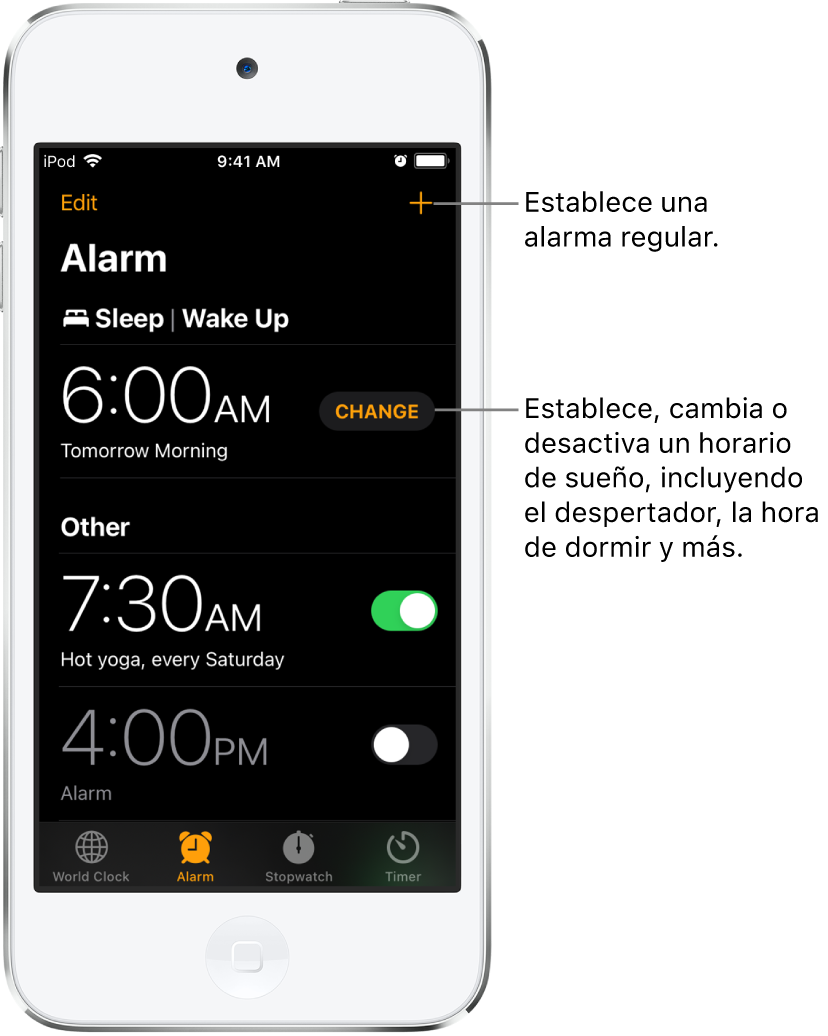
Especifica una hora y luego elige una de las siguientes opciones:
Repetir: elige los días de la semana.
Etiqueta: da un nombre a una alarma, por ejemplo, “Regar las plantas”.
Sonido: elige una canción o tono.
Posponer: date unos minutos más para dormir.
Toca Guardar.
Para cambiar la alarma, toca Editar en la esquina superior izquierda y toca la hora.
Desactivar una alarma normal
Toca el botón que está junto a la hora de la alarma.
Eliminar una alarma normal
Para eliminar una alarma normal en la app Reloj, elige Editar en la esquina superior izquierda, toca el botón Eliminar ![]() y luego selecciona Eliminar.
y luego selecciona Eliminar.
Modificar el siguiente despertador
La alarma Despertador de la app Reloj muestra la siguiente hora de despertar del horario de sueño (si lo tienes configurado en la app Salud). Aunque no puedes establecer el despertador desde la app Reloj, sí puedes modificarlo desde la app una vez que tengas configurado tu horario de sueño.
Toca Alarma y elige Cambiar.
Ajusta tus horas de dormir y despertar.
Arrastra
 para cambiar la hora del despertador,
para cambiar la hora del despertador,  para cambiar tu hora de dormir o el semicírculo que está entre los íconos para desplazar ambas horas de forma simultánea.
para cambiar tu hora de dormir o el semicírculo que está entre los íconos para desplazar ambas horas de forma simultánea.Desplázate hacia abajo a “Opciones de despertador” para cambiar las siguientes opciones:
Despertador: toca para activar o desactivar la alarma.
Sonidos y vibración: toca para seleccionar un tono.
Volumen de la alarma: arrastra el regulador.
Posponer: activa esta opción para darte unos minutos más para dormir.
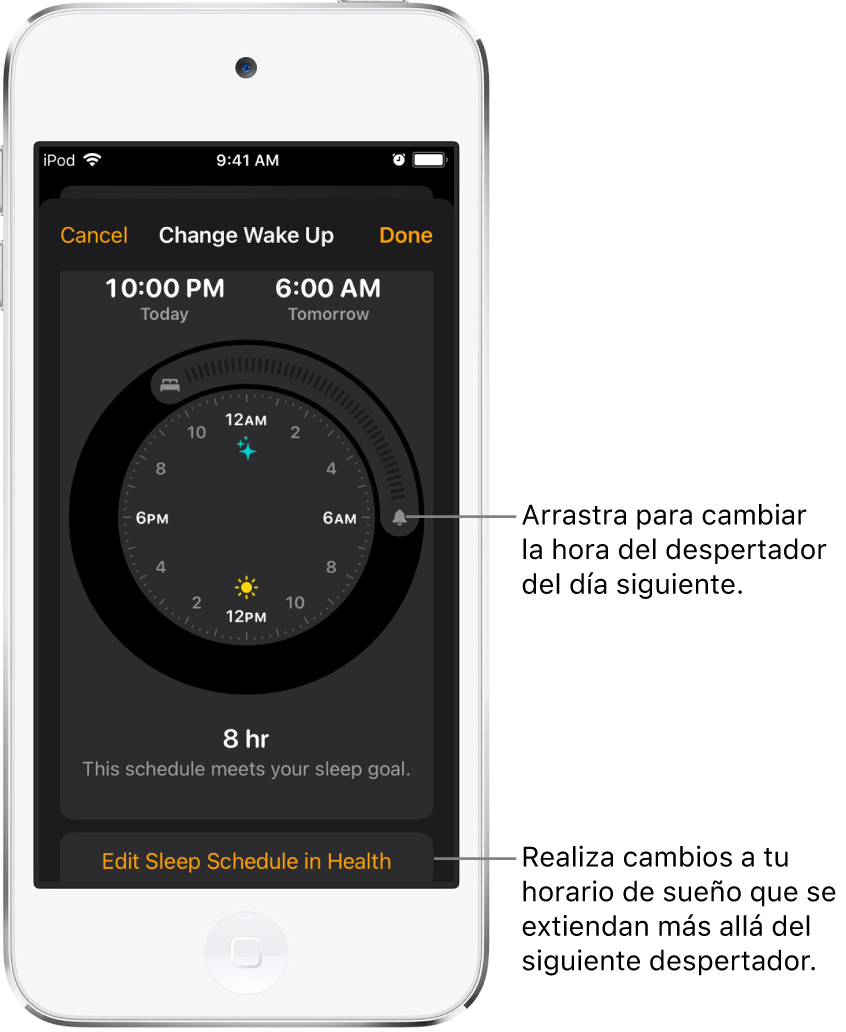
Para realizar cambios al horario de sueño más allá del despertador, toca “Editar horario de sueño en Salud” (consulta “Agregar o cambiar horarios de sueño en la app Salud en el iPod touch”).
Desactivar el siguiente despertador
Puedes desactivar el despertador del día que sigue en tu horario de sueño o puedes desactivar todos los despertadores del horario de sueño.
Toca Alarma y elige Cambiar.
Desplázate hacia abajo a “Opciones de despertador” y desactiva la alarma.
Toca Listo y luego selecciona una de las siguientes opciones:
Cambiar sólo la siguiente alarma
Cambiar este horario
Eliminar el despertador
Puedes eliminar el despertador al borrar o desactivar tus horarios de sueño.
Realiza una de las siguientes operaciones:
Toca Cambiar, desplázate hacia abajo para selecciona “Editar horario de sueño en Salud” y luego desactiva “Horario de sueño”.
Ve a la app Salud y luego elimina un horario de sueño o desactiva todos los horarios de sueño.
